 作者 | Daan 译者 | 夏夜 策划 | 万佳 无论你是经验丰富的程序员,还是刚开始从事第一份工作的程序员“小白”,你都想让程序开发变得更容易。使用正确的工具,你就能够做到这点。
作者 | Daan 译者 | 夏夜 策划 | 万佳 无论你是经验丰富的程序员,还是刚开始从事第一份工作的程序员“小白”,你都想让程序开发变得更容易。使用正确的工具,你就能够做到这点。
如果你正在使用的 IDE 是 Visual Studio Code,那可以让它变得更合你的“口味”。其中一个方式就是安装正确的插件。你可以尽可能多地安装插件,从而让编程变得更容易。
无疑,插件对你的工作效率和工作方式有着很大影响。这就是为什么我们接下来会看看 Visual Studio Code 的插件清单。
我们改变工具,之后,工具也会改变我们。——Jeff Bezos
注意:所有这些插件都可以在 Visual Studio Marketplace 上面免费获取。
Visual Studio Marketplace 地址:
https://marketplace.visualstudio.com/
1 Visual Studio IntellicodeVisual Studio Intellicode 有着 320 万下载量,是 Visual Studio 上下载次数最多的插件。并且,在我看来,它会是你用过的最有用的插件之一。
这个插件能帮助开发人员生成智能代码补全提示,并且它内置支持很多种编程语言。
Visual Studio Intellicode 使用机器学习技术,通过学习大量 GitHub 项目的代码,能找到一些编码模式,然后在你编程时给予代码提示。
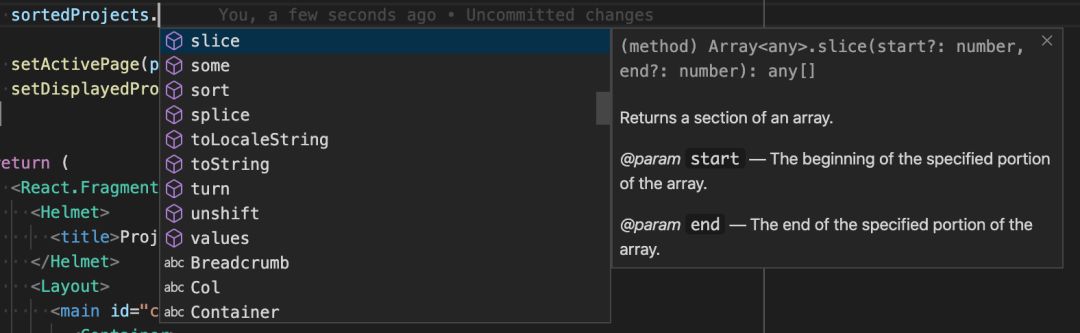
“谁写的这段代码?”
每隔一段时间,你都可能需要了解某段代码是谁写的。正好,Git Blame 就可以帮你。Git Blame 会告诉你最后修改这行代码的人是谁。最重要的是,你可以看到这处修改发生在哪次提交里。
这个信息很有用,特别是当你在某个产品功能分支上开发时尤其有用。当使用产品功能分支开发时,你通过点击以你分支名命名的标签,就可以跳到相应信息。由于 Git Blame 会告诉你这行代码是在哪个提交和哪个分支上修改的,所以你就知道了哪个标签对应着这次修改。这将帮助你更好地理解这种修改背后的逻辑。

对那些想严格遵守一组编码规则格式的开发者来说,Prettier 是相当有用的插件。它是一个很有吸引力的插件,允许你使用 Prettier 开发包。并且,它是一个健壮的、固守成规的代码格式化利器,允许开发者将他们的代码进行格式化。
4 JavaScript(ES6) Code Snippets每一个新潮的 Web 开发者应该都大概率使用过不同类别的 JavaScript 软件栈部分。不管你选择了什么 JavaScript 框架,在不同的项目中直接生成同样的基础代码都将缩短你的工作流程。
JavaScript(ES6) Code Snippets 就是这样一款便利插件,它为开发者们提供了一些有用的 JavaScript 代码片段。它将标准的 JavaScript 函数调用绑定到简单的快捷键上。一旦你熟练使用这个插件,它就能极大地提高你的开发效率。
5 Sass可能你已经猜到了,这款插件可以帮助使用样式表的开发者。一旦开始为应用程序创建样式表,你绝对想要使用 Sass 这款插件。这款插件支持缩进 Sass 语法高亮、自动补全和格式化。
当涉及到样式时,你绝对想要在你的工具库中加入这个工具。
6 Path IntellisensePath Intellisense 可以快速提高你的开发效率。如果你同时开发多个项目,并使用很多不同的技术,你肯定想要一个方便的工具,它能帮你记住文件路径。这款插件就能为你节省很多这方面的时间,帮你省去找到正确文件路径的时间。
7 Debbuger for Chrome如果你想调试 JavaScript 程序,你可以不必离开 Visual Studio Code 开发环境。Debugger for Chrome 这款插件就可以做到这点,它由微软发布,允许你在 Visual Studio Code 中直接调试网页源文件。
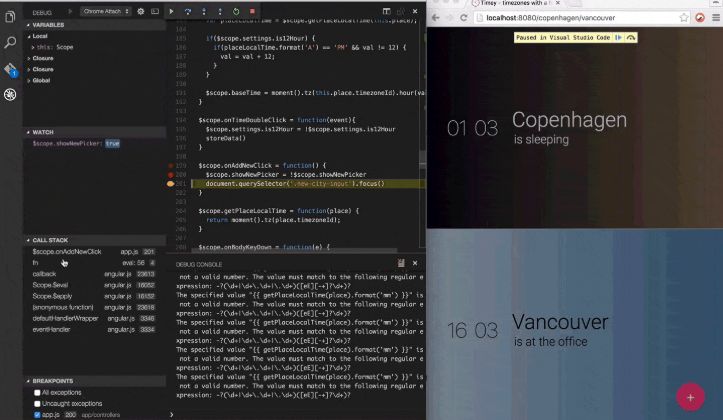
ESLint 插件将 ESLint 集成进了 Visual Studio Code 中。如果你还不了解这款插件,我简单说一下,这款插件会静态分析你的代码,快速找到代码中的问题。
ESLint 找到的大部分问题都可以由其自动修复。ESLint 会根据当前文件使用的语法进行自动修复,所以就不会像传统的“寻找 - 替换”算法那样产生语法错误。最重要的是,ESLint 是高度可定制化的。
9 SVG ViewerSVG Viewer 扩展插件为在 Visual Studio Code 中使用 SVG 图像提供了大量工具。这款插件能在编辑器中渲染 SVG 文件,这样就不用离开编辑器也能看到 SVG 图片的样子。

而且,这款插件还可以将图片转换成 PNG 图片,以及生成数据 URI 模式。
10 Themes最后一个,也很重要,这就是 Themes 插件。你每天都要面对你的编辑器,那为什么不把它装饰得好看点?有大量插件能改变颜色方案和侧边栏上的图标。一些受欢迎的免费主题包括:
One Monokai:
https://marketplace.visualstudio.com/items?itemName=azemoh.one-monokai
One Dark Pro:
https://marketplace.visualstudio.com/items?itemName=zhuangtongfa.Material-theme
Material Icon:
https://marketplace.visualstudio.com/items?itemName=PKief.material-icon-theme
原文链接:https://medium.com/better-programming/10-extremely-helpful-visual-studio-code-plugins-for-programmers-c8520a3dc4b8
点个在看少个 bug ?























 3148
3148

 被折叠的 条评论
为什么被折叠?
被折叠的 条评论
为什么被折叠?








